Bateria do celular gastando rápido? Saiba como resolver este problema


Drenagem de bateria, carregamento lento e aplicativos que consomem todo o sistema são apenas alguns dos problemas que os telefones Android têm quando o desempenho da bateria está fraco. Mas estamos aqui para ajudar. Neste guia, nós o passamos por oito dos piores problemas de bateria que você pode ter e fornecemos soluções para ajudá-lo a resolver tudo.
Pegue um atalho:
- Aplicativos com fome de bateria
- Substitua sua bateria antiga por uma nova
- O seu carregador não funciona
- 'Sistema Android' usando muita bateria
- Google Play Services drenando bateria
- Desligue o brilho automático
- Diminua o tempo limite da tela
- Cuidado com widgets e aplicativos em segundo plano
1. Aplicativos com fome de bateria
Antes de tudo, precisamos aprender sobre o comportamento da nossa bateria para localizar o problema e posteriormente encontrar uma solução. Para obter uma melhor compreensão do que faz a sua bateria cair, vá em Configurações > Bateria.
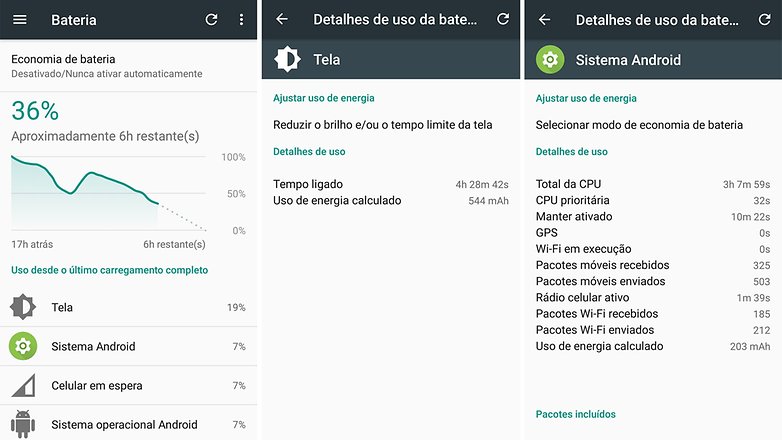
Se você encontrar aplicativos nesta tela que estão usando muita bateria, pense se você realmente precisa deles. Você pode economizar a vida da bateria removendo os apps de que você não depende. Esse relatório da AVG sobre os aplicativos que drenam a maior quantidade de bateria indica alguns que você pode ter rodando em seu telefone.
Caso queira entrar em mais detalhes sobre o uso de bateria do seu smartphone, você encontrará uma série de aplicativos na Play Store que fornecem estatísticas e informações detalhadas sobre o consumo da bateria. Recomendamos o GSam Battery Monitor.
Uma vez que o aplicativo esteja instalado, leva alguns dias para coletar dados sobre o uso do seu smartphone e bateria, mas depois, isso vai te dar uma excelente visão geral sobre o que está usando qual quantidade de bateria no seu dispositivo.
2. Substitua sua bateria antiga por uma nova
Se o seu smartphone tiver um par de anos ou mais, a triste verdade é que sua bateria pode estar simplesmente morrendo de morte natural. Se você não tiver muitos processos em segundo plano em execução e estiver mantendo o brilho da tela reduzido, vale a pena ler nossa resenha do seu smartphone e comparar nossa experiência de bateria com a sua.
- Estes são os smartphones Android com as melhores baterias do momento
- Como calibrar a bateria de qualquer celular Android
Se o seu resultado for consideravelmente menor, pode ser hora de uma mudança. Os fabricantes costumam dizer que uma bateria deve funcionar bem para até 1000 cargas, mas isso depende de muitos fatores.
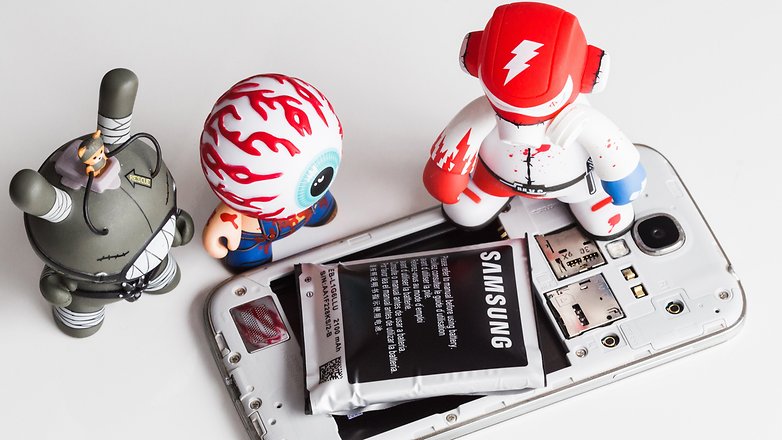
Se você tem um smartphone com bateria removível, basta comprar uma nova (uma grande vantagem ao escolher um smartphone com bateria removível). Infelizmente, a bateria removível está se tornando obsoleta rapidamente entre os fabricantes por uma variedade de razões.
Se o seu telefone tiver uma bateria não removível, digite "remover a bateria do [modelo do seu aparelho]" na barra de pesquisa do AndroidPIT ou no Google e podemos ter um guia mostrando como removê-la. Lembre-se, porém, que isso anulará a garantia do seu smartphone.
3. O seu carregador não funciona
Se depois de uma noite toda recarregando você percebe que a bateria do seu smartphone drena super rápido, então vale a pena conferir na primeira hora da manhã se ela está realmente carregada em 100%. Caso contrário, você está olhando para um carregador defeituoso.''

Verifique se o seu cabo funciona com outro telefone ou, inversamente, se o seu telefone funciona com outro cabo. Se o seu carregador se revelar defeituoso, lembre-se de comprar apenas carregadores de fabricantes confiáveis, caso contrário você se arrisca a tornar-se o assunto dessas histórias de notícias muito freqüentes sobre telefones que incendeiam casas e pessoas. Não, não estamos brincando. Leia sobre os perigos dos carregadores de telefone falsos.
4. 'Sistema Android' usando muita bateria
Um dos maiores consumidores de bateria no seu telefone é o serviço 'Sistema Android'. Isso mantém todo o seu dispositivo funcionando sem problemas, então, naturalmente, usa muita bateria, mas não deve ser mais de 25%. Se estiver usando mais do que isso, então você pode ter um problema.

Esse problema pode ser resolvido com o downgrade do seu dispositivo Android para uma versão mais antiga do Android. Nós temos muitos guias de downgrade no AndroidPIT, então basta pesquisar "downgrade do [modelo do seu aparelho]" no AndroidPIT ou até no Google.
Caso isso falhe, talvez seja necessário restaurar o seu dispositivo. Por mais drástico que isso possa soar, pode ser uma solução mais simples do que fazer downgrade do seu aparelho, pois, para fazer isso, você precisa flashear ele, o que pode levar a complicações.
5. Google Play Services drenando bateria
O Google Play Services é outro serviço que consome muita bateria. Infelizmente, você não pode pará-lo porque é um recurso importante do Android, permitindo que seus aplicativos se comuniquem uns com os outros no seu telefone. Ainda assim, você pode colocá-lo sob controle.
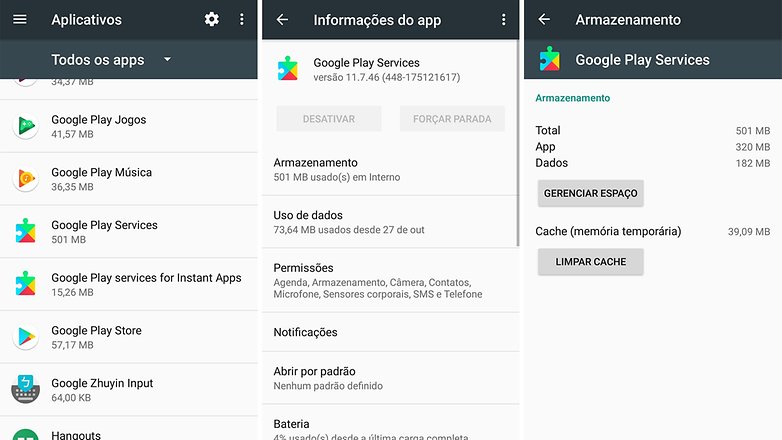
Vá em Configurações > Aplicativos > Todos > Google Play Services > Armazenamento. Aqui, toque o botão Limpar cache. Isso deve atualizar o Google Play Service e ele deve parar de drenar a bateria. Repita esse processo uma vez por mês.
6. Desligue o brilho automático
Não se faça de inocente. A lei afirma que você nunca deve usar o brilho automático, mas você está abusando dele quando ninguém está olhando. Embora o brilho automático seja geralmente suficientemente sofisticado para produzir uma configuração de visualização confortável para cada indivíduo, não é capaz de selecionar a configuração ideal. Como poderia? Os sensores de smartphone não conhecem a força da sua ótima visão e da sua tia, não é?
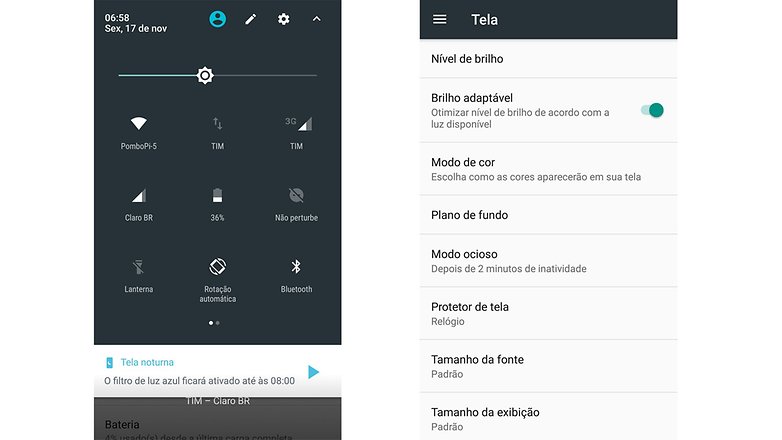
Definir o nível de brilho por você mesmo sempre proporcionará uma vida útil melhor da bateria, desde que você o configure para um valor comparativamente baixo. Felizmente, a plataforma Android torna muito fácil ajustar as configurações de brilho e pode ser facilmente ajustado a partir do menu de configurações rápidas com um deslize para baixo com dois dedos.
- Como prolongar o tempo de bateria do seu smartphone
- 10 erros que podem danificar a bateria do seu smartphone
7. Diminua o tempo limite da tela
É um fato bem conhecido que a tela é uma das maiores fontes de drenagem de bateria em um smartphone Android, portanto, gerenciá-la é crucial para sua longevidade. A configuração "modo ocioso" determina por quanto tempo a sua tela permanecerá acordada depois de você parar de mexer nela.
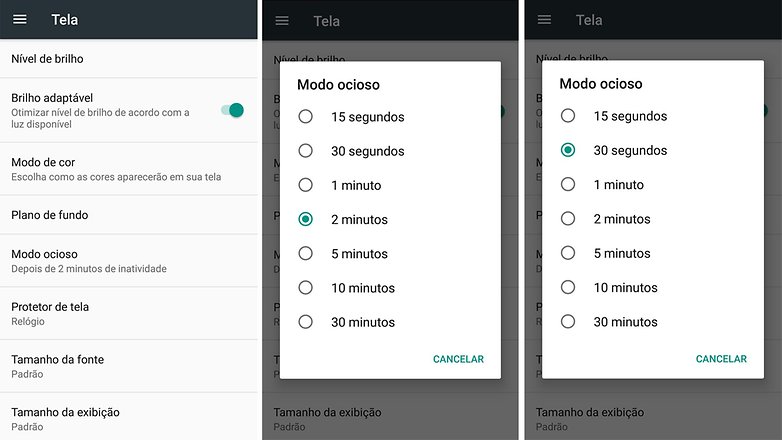
Se a sua tela continuar ligada enquanto você não está olhando, está desperdiçando uma bateria preciosa. É melhor configurar esse tempo para um mais baixo, com o qual você está confortável com uso regular, e apenas alterá-lo quando precisar.
Não se preocupe com os aplicativos que exigem que a tela permaneça ligada permanentemente, como jogos ou leitores de livros eletrônicos, eles sabem ficar acordados, independentemente da configuração que você fez no sistema.
8. Cuidado com widgets e aplicativos em segundo plano
Os widgets são comedores loucos de bateria, atualizando implacavelmente em segundo plano enquanto você mexe no aparelho. Você pode ter a impressão de que um simples aplicativo de notícias e meteorologia não fará muito mal, mas você pode estar errado e, uma vez que você começar a adicionar mais e mais, levará sua bateria aos 0%.
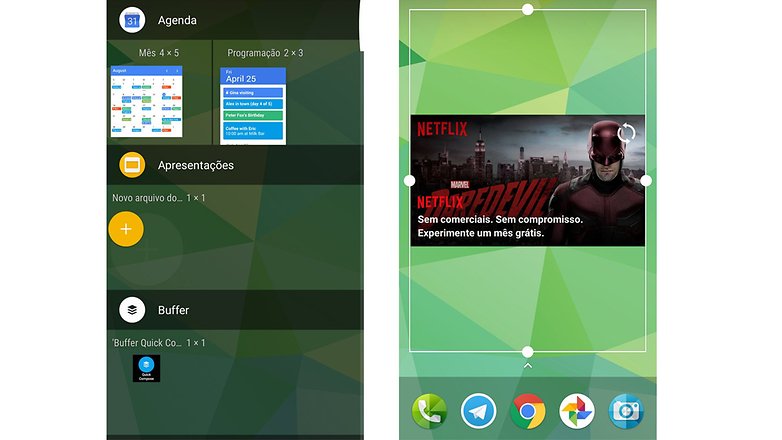
Considere a frequência com a qual deseja que seus widgets e aplicativos em segundo plano sejam atualizados. Você poderia configurar seu aplicativo de clima para atualizar a cada hora, mas quanto mais freqüentemente ele atualiza, mais poder ele requer. Se você verificar seu clima duas vezes por dia, tente ajustar o intervalo de atualização a cada 12 horas.
- Dobre a autonomia da bateria no seu Android com estes sete aplicativos!
- Dicas para aumentar a duração da bateria do seu Android
Muitos aplicativos solicitarão que você configure a freqüência de atualização quando você os coloca pela primeira vez em sua página inicial, embora você possa voltar nas suas configurações a qualquer momento para alterá-las. Apenas esteja ciente de que alguns aplicativos não oferecem isso, e esses sim podem ser verdadeiros assassinos de bateria para se ficar de olho.
A qual problema de bateria do Android você está sempre atento? Deixe-nos saber nos comentários abaixo.









